
Skype Translator este o aplicație de traducere vorbire în vorbire dezvoltată de Skype și disponibilă public din 15 decembrie 2014. Microsoft a anunțat acum că vom putea vorbi în curând și cu oameni din întreaga lume și în aplicațiile noastre pentru desktop!
Microsoft a lansat Skype Translator cu puțin peste un an în urmă, iar noua sa caracteristică s-a bucurat deja de milioane, ca și permite utilizatorilor să vorbească în propria lor limbă, în timp ce interlocutorul lor primește o versiune tradusă în propria sa limbă limba. Acest lucru este impresionant, deoarece se întâmplă aproape în timp real.
Dar oricât de grozavă este această nouă caracteristică, a existat un dezavantaj uriaș, nu era disponibilă pentru utilizatorii de desktop, care, să recunoaștem, sunt încă marea majoritate a utilizatorilor de Windows. Pentru a utiliza Skype Translator, trebuie să descărcați în continuare o aplicație independentă. Cu toate acestea, potrivit Microsoft, la sfârșitul acestei veri, Skype Translator va deveni disponibil ca o componentă integrată a aplicației Skype desktop existente pentru Windows. Cât de minunat este asta! Yasmin Khan împreună cu compania a spus următoarele:
Pentru a aduce Skype Translator în viața mai multor oameni, astăzi suntem bucuroși să vă anunțăm că tehnologia de previzualizare Skype Translator va veni în aplicația desktop Skype pentru Windows. Ne propunem ca sfârșitul verii 2015 să înceapă lansarea.
În prezent, previzualizarea Skype Translator funcționează în prezent cu patru limbi vorbite - engleză, spaniolă, italiană și mandarină, dar vine cu suport de 50 de limbi scrise. Desigur, este mult mai greu să traduci în timp real un flux audio, dar echipa Microsoft lucrează la adăugarea mai multor limbi pe măsură ce vorbim.
CITEȘTE ȘI: Remediat: când faceți clic pe Pictograme pe bara de activități Windows 10, Flyout-ul nu se deschide

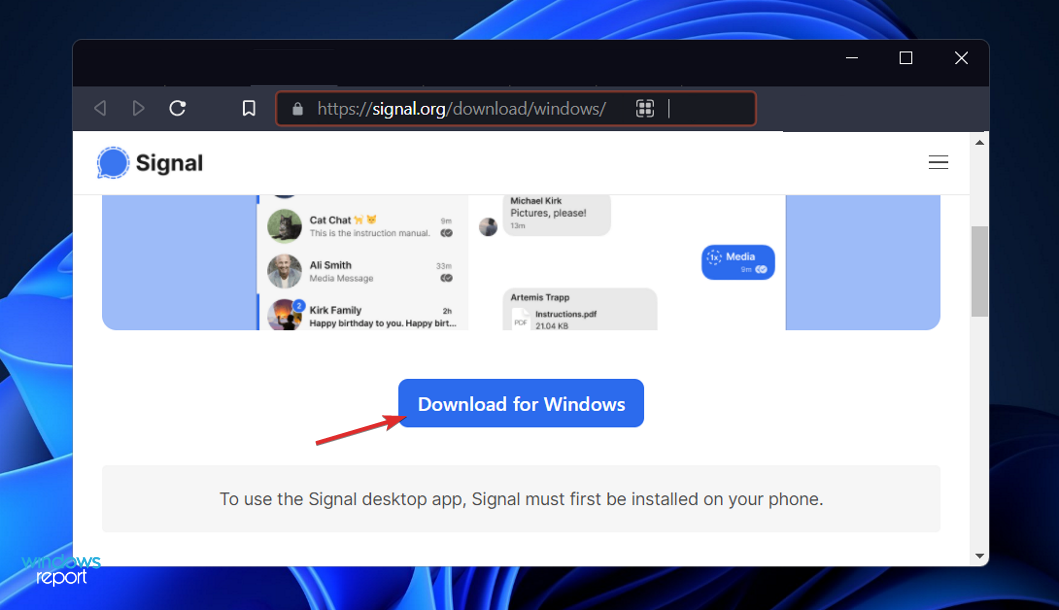
![Cum să adăugați Chrome pe desktop [4 moduri rapide]](/f/b79efa80c39e8610383165613281d579.png?width=300&height=460)